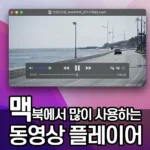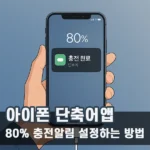맥에서 파인더는 윈도우의 파일탐색기의 역할을 한다. 윈도우에서는 윈도우키 + e키를 누르면 탐색기가 열린다. 맥에서도 단축키로 파일더 창을 열 수 있지만 윈도우에서와는 약간 다르다.
이번 포스팅에서는 맥북 macOS에서 파인더 창 열기 단축키, 그리고 파인더 창을 실행하는 몇가지 방법을 알아보자.
맥북 macOS 파인더 창 열기 단축키
윈도우의 파일탐색기와 마찬가지로 파인더 역시 맥의 사용자 인터페이스의 핵심 구성 요소이기때문에 맥북이 켜져 있는동안에는 항상 실행되어 있다.
메뉴 막대에 파인더가 활성화되어 있을 때
만약 상단 메뉴 막대에 파인더가 아래와 같이 활성화된 상태라면
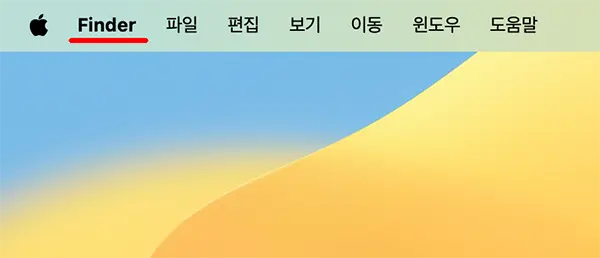
command⌘ + n 을 눌러 파인더 창을 열 수 있다.
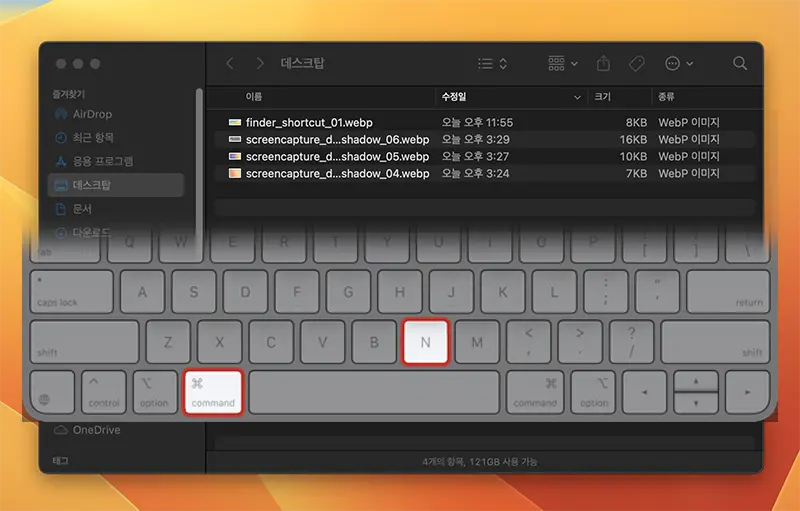
메뉴 막대에 파인더가 활성화 되어 있지 않다면
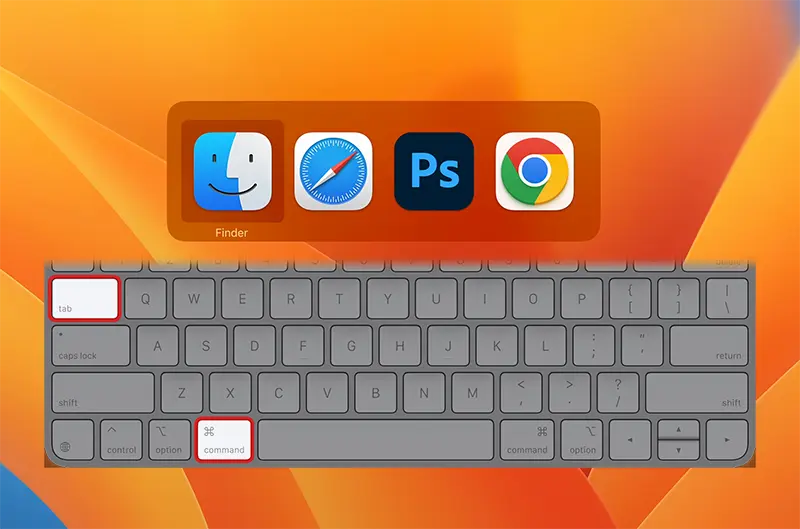
command⌘ + Tab⇥ 키를 눌러 작업간 전환을 통해 파인더를 선택하거나
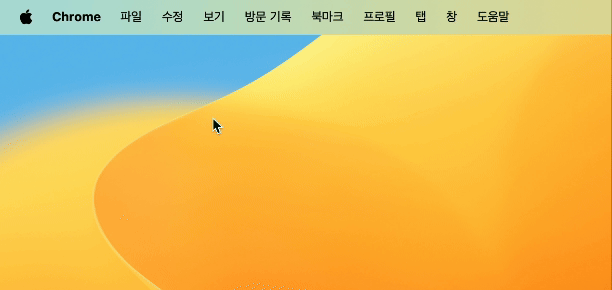
바탕화면을 클릭해 파인더를 활성화 한 후 command⌘ + n 키를 눌러 파인더 창을 열 수 있다.
파인더가 메뉴 막대에 활성화되어 있지 않을 때 파인더 창 열기
메뉴 막대에 파인더가 활성화되어 있지 않은 상태에서도 파인더 창을 열 수 있는 단축키는 아마 option⌥ + command⌘ + 스페이스바가 유일한 것 같다.
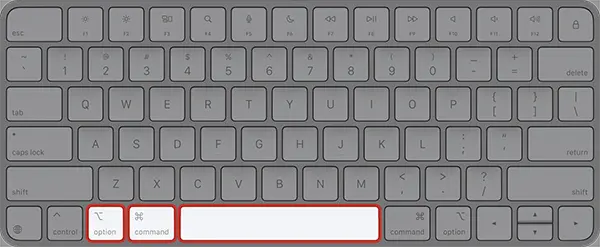
option⌥ + command⌘ + 스페이스바를 누르면 특정 폴더나 장치가 아닌 파인더 검색 창이 열린다.
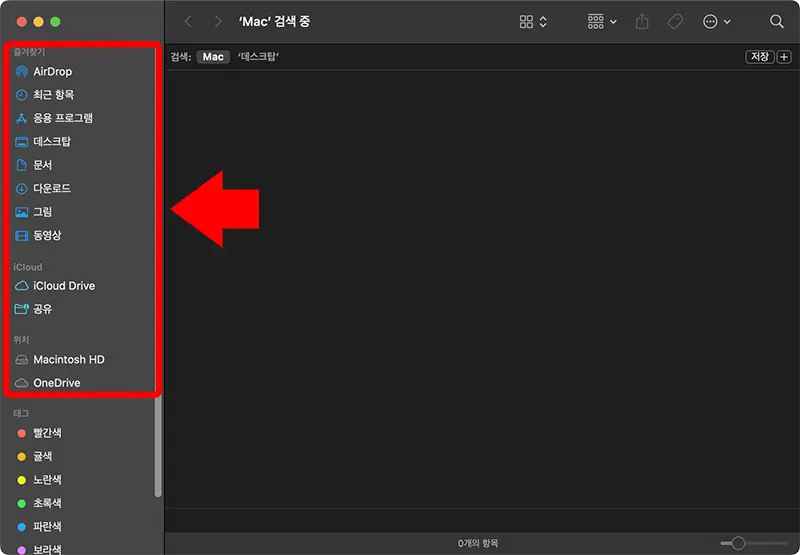
물론 찾기창도 파인더다. 사이드바에서 원하는 위치를 클릭해 이동하면 된다.
로지텍 Logi Options+ 를 이용한 버튼 커스터마이징
로지텍의 Logi Options+ 가 지원하는 마우스라면 버튼을 커스터마이징해 특정 폴더를 파인더로 띄워주는 동작을 추가할 수 있다.
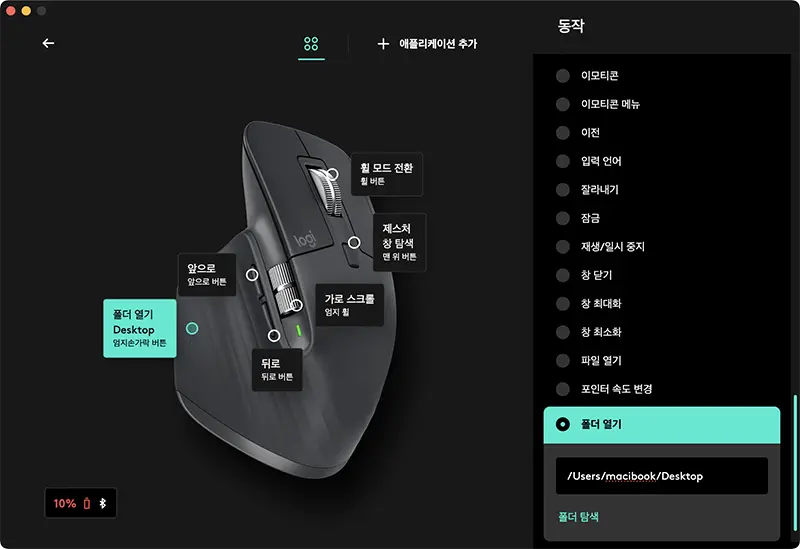
사용중인 마우스가 Logi Options+을 지원하고 사용 가능한 버튼이 넉넉하다면 파인더 창을 여는 단축키로 꽤 괜찮은 선택지가 될 수 있다.